Kako dokazati besedilo v tujem jeziku v Wordu 2016

V interesu kozmopolitizma vam Word 2016 omogoča delo s tujimi jeziki. Naučite se, kako vnesti in urediti besedilo v tujem jeziku, ter preveriti črkovanje in slovnico.
Word 2013 vsebuje številne funkcije, ki jih lahko uporabite za vizualno privlačnost in profesionalen videz vaših dokumentov. Ena od teh funkcij se imenuje kerning. Kerning je prilagoditev razmika med dvema črkama glede na njihovo obliko.
Kerning zmanjša prostor med določenimi pari črk glede na njihove oblike. Kerning lahko naredi vizualno razliko, ko sta dve veliki črki druga ob drugi in se njuni obliki zgodi, da se prilegata skupaj, na primer V in A. Kerning ju postavi bližje skupaj, kot bi običajno, tako da ni videti tako je med njima preveč prostora.
Kerning se običajno izvede samo, ko je besedilo več kot določeno velikost, ker pri manjših velikostih ni opazno. Zdaj si lahko ogledate primere jedrnega in nekerniranega besedila v Times New Romanu v velikosti 100 točk.
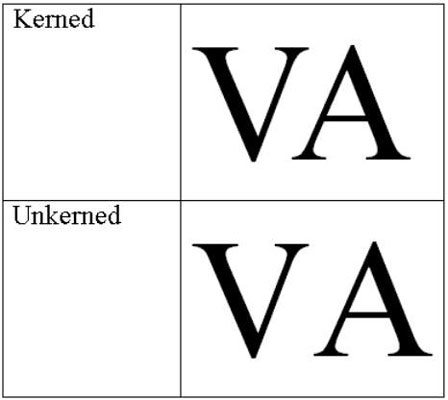
V dokumentu Word 2013 trikrat kliknite naslov, ki ga imate na vrhu strani, da ga izberete.
V tem primeru je uporabljeno besedilo Objava zaposlitve.
Na zavihku Domov kliknite zaganjalnik pogovornega okna v skupini Pisava.
Odpre se pogovorno okno Pisava.
Na zavihku Napredno kliknite Kerning za pisave določenih točk, v tem primeru izberimo potrditveno polje 18 in zgoraj, vendar pustimo privzeto nastavitev 18 točk tako, kot je. Kliknite V redu.
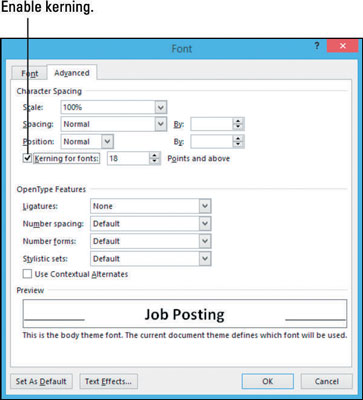
Izbrano besedilo je kerne. Razlika je subtilna, zato spremembe morda sploh ne opazite.
Shranite dokument.
V interesu kozmopolitizma vam Word 2016 omogoča delo s tujimi jeziki. Naučite se, kako vnesti in urediti besedilo v tujem jeziku, ter preveriti črkovanje in slovnico.
Učinkovito filtriranje in razvrščanje podatkov v vrtilni tabeli Excel 2019 za boljša poročila. Dosežite hitrejše analize z našimi namigi in triki!
Reševalec v Excelu je močno orodje za optimizacijo, ki lahko naleti na težave. Razumevanje sporočil o napakah reševalca vam lahko pomaga rešiti težave in optimizirati vaše matematične modele.
Odkrijte različne <strong>teme PowerPoint 2019</strong> in kako jih lahko uporabite za izboljšanje vaših predstavitev. Izberite najboljšo temo za vaše diapozitive.
Nekateri statistični ukrepi v Excelu so lahko zelo zmedeni, vendar so funkcije hi-kvadrat res praktične. Preberite vse opise funkcij hi-kvadrat za bolje razumevanje statističnih orodij.
V tem članku se naučite, kako dodati <strong>obrobo strani</strong> v Word 2013, vključno z različnimi slogi in tehnikami za izboljšanje videza vaših dokumentov.
Ni vam treba omejiti uporabe urejevalnika besedil na delo z enim samim dokumentom. Učinkovito delajte z več dokumenti v Wordu 2013.
Sodelovanje pri predstavitvi, ustvarjeni v PowerPointu 2013, je lahko tako preprosto kot dodajanje komentarjev. Odkrijte, kako učinkovito uporabljati komentarje za izboljšanje vaših predstavitev.
Ugotovite, kako prilagoditi nastavitve preverjanja črkovanja in slovnice v Wordu 2016, da izboljšate svoje jezikovne sposobnosti.
PowerPoint 2013 vam ponuja različne načine za izvedbo predstavitve, vključno s tiskanjem izročkov. Izročki so ključnega pomena za izboljšanje vaše predstavitve.




